Spotify — популярный сервис потоковой передачи музыки с множеством песен, подкастов и другого контента. Пользователям мешал тот факт, что они могли установить приложение только для прослушивания музыки. В результате Spotify разработала веб-плеер, который позволяет пользователям получать доступ к Spotify через веб-браузеры без загрузки программы на свой компьютер или ноутбук.
Вы можете мгновенно получить доступ ко многим музыкальным материалам Spotify, не выходя из интернет-браузера. Несмотря на то, что это кажется фантастикой, несколько пользователей жаловались, что Spotify Web Player работает плохо или вообще не работает в некоторых браузерах. Чтобы решить эту проблему, мы выясним, почему проигрыватель Spotify не работает должным образом и возможные решения.
Safari — единственный веб-браузер, который будет работать без сбоев, начиная с 2020 года. Однако важно помнить, что в 2017 году онлайн-плеер Safari для Spotify в конце концов перестал работать. Safari — единственный веб-браузер, который будет работать без сбоев, начиная с 2020 года. Однако веб-плеер Safari для Spotify полностью перестал работать в 2017 году. Это следует иметь в виду. В следующем разделе мы расскажем вам, как исправить проблему с веб-плеером Spotify, используя пошаговые инструкции.
Содержание:
Как решить проблему с неработающим веб-плеером Spotify?
Есть много способов исправить Spotify Web Player, если он не работает должным образом в вашем браузере. Если проблема не устранена, рассмотрите возможность включения защищенного содержимого или очистки кеша. Трудно выделить одну причину среди многих, которые способствуют этой проблеме, потому что их очень много. Неважно, каковы ваши причины; Следующие шаги помогут вам решить эту проблему.
Есть несколько причин проблемы с веб-плеером Spotify:
Проблемы с сетью
Одной из наиболее частых причин проблем является сетевое подключение пользователя. Ошибка может возникнуть, если компьютер или ноутбук пользователя не подключен к Интернету.
Расширения браузера
У большинства пользователей, вероятно, загружено много расширений браузера, таких как загрузчики, блокировщики рекламы и т. д. Это может повлиять на Spotify Web Player и привести к ошибке.
Кэш браузера или файлы cookie
Как правило, файлы cookie и кеш делают просмотр более удобным. Такая информация, как логины, легче запоминается. К сожалению, что-то может пойти не так и вызвать проблемы. Вам необходимо очистить файлы cookie и кеш, если это происходит с веб-плеером Spotify. На самом деле это простое исправление, которое имеет большое влияние.
Проблемы со входом
Веб-плеер может работать неправильно, если к вашей учетной записи Spotify подключено несколько устройств, особенно если другой человек одновременно использует вашу учетную запись. Вы должны выйти из каждого устройства, чтобы исправить это.
Устаревший браузер
По какой-то причине веб-плеер не работает должным образом, а ваш браузер Chrome устарел. Поэтому установлена самая последняя версия Chrome, поэтому всегда рекомендуется обновлять ее вручную.
Фоновые задачи
Однако, если вас беспокоит конкретная проблема, попробуйте принудительно закрыть все ненужные фоновые процессы на вашем компьютере.
Исправить Spotify Web Player 2023, который не работает
Проверьте наличие проблем с сетью
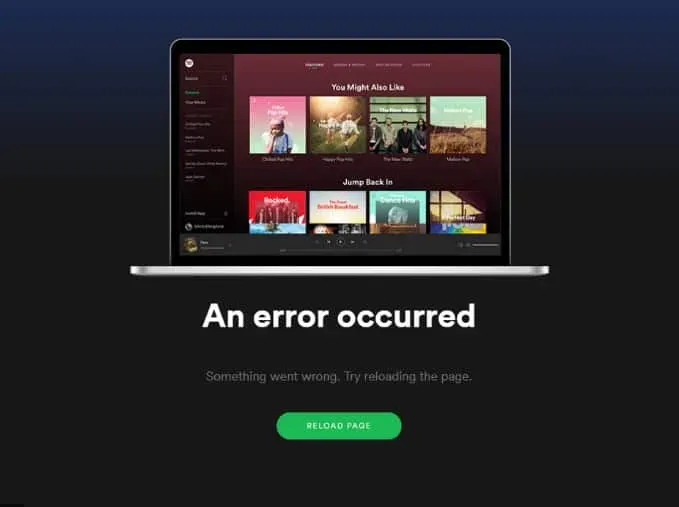
Попробуйте открыть разные веб-сайты, чтобы узнать, связана ли скорость вашего соединения с вашей проблемой. Плохая связь определенно виновата, если они очень медленные. Также можно проверить скорость интернета, если это не так.
- Перезагрузите маршрутизатор.
- Убедитесь, что кабель Ethernet правильно подключен, а WiFi устройства включен и подключен к маршрутизатору.
- Чтобы обнаружить и устранить сетевые проблемы, используйте средство устранения неполадок Windows.
- Перезагрузите компьютер или ноутбук.
Используйте совместимый браузер
- Пользователи могут выбрать браузер, который они хотят использовать, из множества доступных. Однако бывают ситуации, когда пользователи вынуждены использовать тот или иной браузер из-за проблем с внутренним функционированием сайта. По этой причине веб-плеер Spotify работает только с определенными версиями браузера.
Очистить кеш браузера или куки
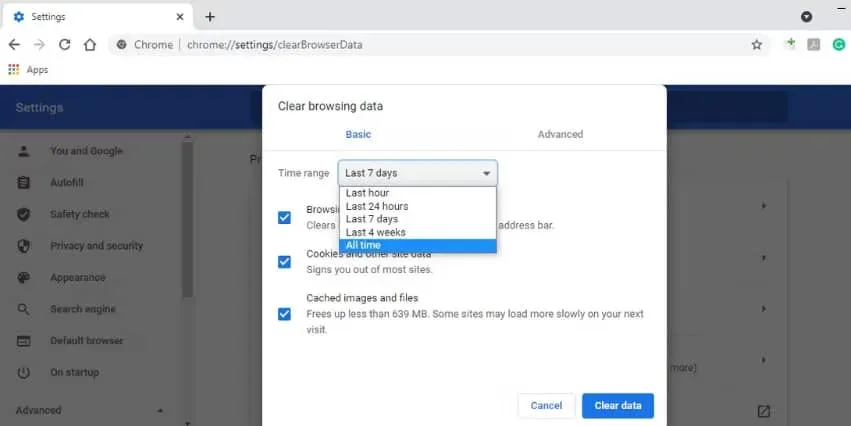
Веб-плеер Spotify не работает
Вот шаги, чтобы очистить кеш и файлы cookie Chrome. Процесс будет практически одинаковым, независимо от того, какой браузер вы выберете.
- Откройте Google Chrome и выберите значок меню (три вертикальные точки) в правом верхнем углу экрана.
- Разверните раскрывающийся список, наведя указатель мыши на поле «Дополнительные инструменты».
- Выберите Очистить данные просмотра.
- Выберите временной диапазон в соответствии с вашими предпочтениями на вкладке «Общие».
Выйти и снова войти
Веб-плеер может работать неправильно, если к вашей учетной записи Spotify подключено несколько устройств, особенно если кто-то использует вашу учетную запись одновременно. Вы должны выйти из каждого устройства, чтобы решить эту проблему.
- Сначала перейдите в нижнюю часть меню и выберите значок своего профиля (слева).
- Выберите ВЫХОД.
- Если вы вошли в свою учетную запись Spotify на нескольких устройствах, вы также можете выбрать ВЫХОД ВЕЗДЕ.
- Нажмите Ctrl/Fn + F5, чтобы перезапустить Spotify Web Player после успешного выхода.
- Перейдите на экран входа в учетную запись Spotify и войдите в свой профиль, чтобы завершить процесс.
Обновить браузер

- Время от времени приходят обновления для каждого браузера, которые добавляют несколько функций, устраняют различные проблемы и устраняют многочисленные трудности. проблемы с использованием определенных веб-сайтов при использовании более старой версии браузера. Если ваш браузер устарел, Spotify Web Player может не работать. Установив последнюю версию своего веб-браузера, а затем запустив Spotify Web Player, пользователи могут решить эту проблему.
- Откройте Google Chrome и щелкните значок меню (три вертикальные точки) в правом верхнем углу.
- Затем выберите «О Chrome» на левой панели в разделе «Настройки».
- Chrome автоматически проверит наличие обновлений. Он автоматически загрузит и установит обновление, если оно доступно.
- Перезапустите Chrome и снова откройте веб-плеер Spotify, чтобы завершить процесс.
- Процесс будет таким же, если вы используете другой веб-браузер.
Фоновые задачи
Если конкретная проблема вас действительно беспокоит, попробуйте принудительно завершить все ненужные фоновые процессы компьютера.
- Во-первых, выключите Google Chrome.
- Используйте сочетание клавиш Ctrl+Shift+Esc для доступа к диспетчеру задач.
- Чтобы начать работу, найдите задачи Chrome на вкладке «Процессы».
- Чтобы выбрать его и выбрать «Завершить задачу», щелкните по нему.
- Примените те же методы к каждому дополнительному стороннему программному обеспечению или задаче отдельно.
- Наконец, перезагрузите компьютер и снова проверьте, не работает ли Spotify Web Player.
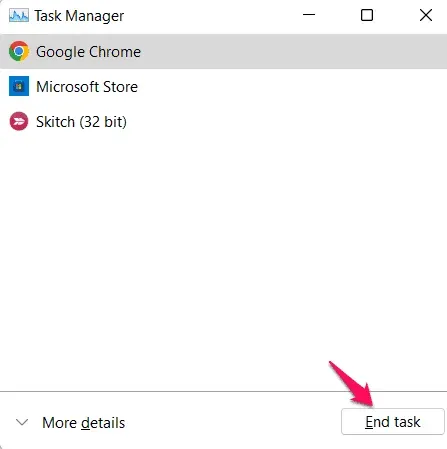
Заключение
С миллионами активных пользователей Spotify является одним из лучших веб-сайтов для потоковой передачи музыки и подкастов. Он предлагает множество преимуществ и приложений, но также может создавать проблемы или ошибки для потребителей. Неисправный веб-плеер Spotify является серьезной проблемой для пользователей. Мы надеемся помочь вам решить эту проблему с помощью этой статьи.